今天給大家帶來excel格式刷修改列寬行高的使用的步驟,excel格式刷修改列寬行高如何使用,讓您輕鬆解決問題。
當我們複製一個表格的時候,格式並不能完全複製,例如行寬,列寬,字體大小顏色等,這個時候需要用格式刷這一強大的工具來解決這個問題。具體方法如下:
1首先我們打開我們的例子表格。
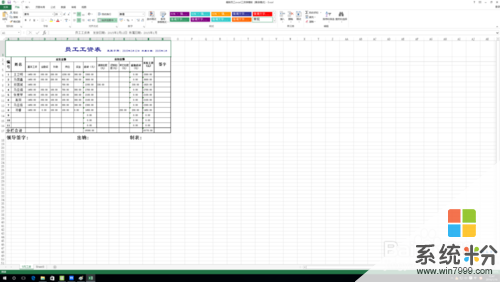 2
2用鼠標左鍵點擊A1單元格,按住不動勾選整個表格範圍,右鍵單擊選擇複製。
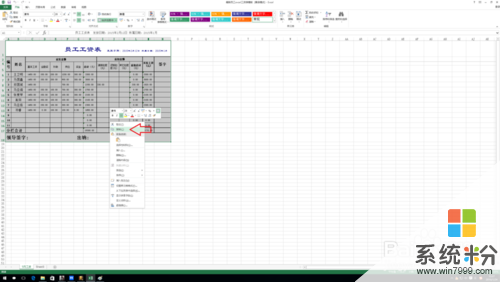 3
3這裏是舉例是在新的標簽頁複製當前表格,所以我們鼠標單擊標簽頁,進入新的工作簿。
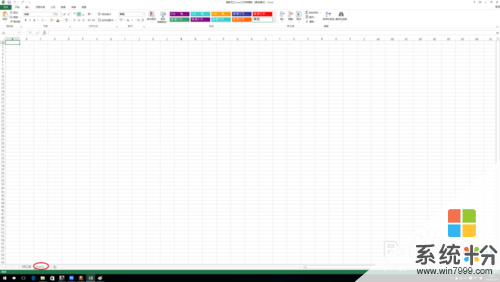 4
4在A1單元格鼠標右鍵單擊,並在右鍵菜單選擇粘貼命令。
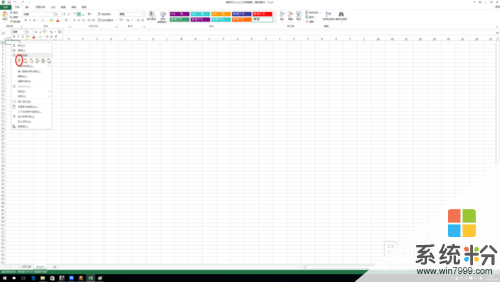 5
5粘貼出來的表格數據完全一樣,但是表格的格式不對,這時候就用格式刷來修改。
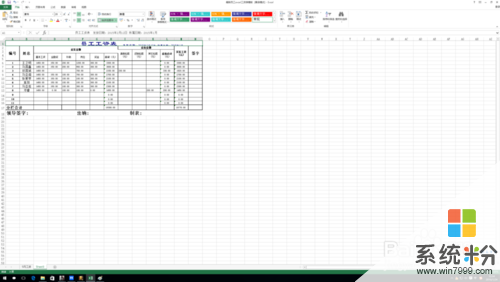 6
6回到原工作薄,左鍵單擊按住不動勾選表格邊框,然後左鍵單擊導航工具欄中的格式刷按鈕。
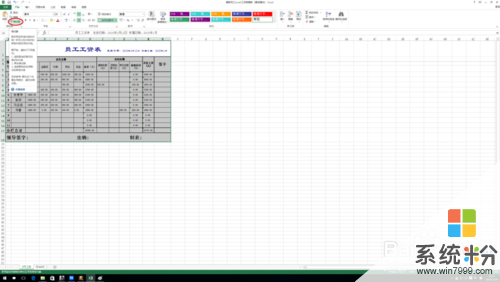 7
7點擊格式刷後,鼠標指示變成了一個白色的加號旁邊和一個刷子,這時候進入新的工作薄,在邊框上複選,就可以看到兩個表格的行高變得一樣了。
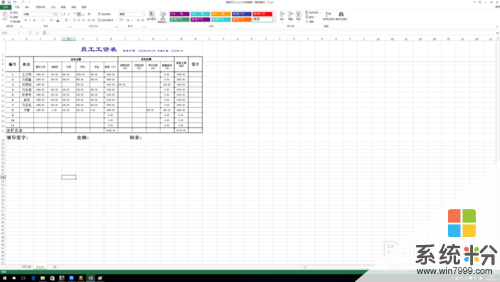
以上就是excel格式刷修改列寬行高的使用的步驟,excel格式刷修改列寬行高如何使用教程,希望本文中能幫您解決問題。
電腦軟件相關教程